适用于 Windows 10,11 的 Epson WF 2750 驱动程序下载和更新
已发表: 2022-09-16在本文中,我们将分享轻松下载、安装和更新适用于 Windows 11/10 的 Epson WF-2750 驱动程序的方法。
Epson WF-2750 是最经济实惠、最可靠、最强大的无线打印机之一。 但是,尽管配备了高端 PrecisionCore 技术和其他功能,但如果没有 Epson WF-2750 驱动程序,它可能不会辜负您的期望。
驱动程序是您的计算机和打印机之间的链接通道。 它将您的命令转换为 0 和 1,即二进制代码,以便 PC 能够正确理解和执行它们。
如果没有适用于 Windows 10/11 的正确、兼容和最新的 Epson WF-2750 驱动程序,打印机无法工作等各种故障和问题等待着您。
因此,为了让您和我们所有的读者免于这些麻烦,本文将指导您完成下载、安装和更新所需驱动程序的方法。 让我们不要浪费宝贵的时间,直接从他们开始。
如何下载、安装和更新 Epson WF-2750 驱动程序
本节分享下载、安装和更新适用于 Windows 11/10 的 Epson WF-2750 驱动程序的最快捷、最简单的方法。 为了您的方便,我们将这些方法放在两个单独的标题下。 第一个是关于下载和安装驱动程序,而第二个解释如何在 Windows 11 中更新驱动程序。
第一部分:下载并安装爱普生WF-2750驱动
您可以使用以下方法下载适用于 Windows 10/11 的 Epson WF-2750 驱动程序并安装。
方法一:从官网下载安装爱普生WF-2750驱动
爱普生的官方网站是您可以从制造商那里找到所有打印机的最新驱动程序的地方之一。 以下是从 Epson 官方网站下载 Epson WF-2750 驱动程序并安装它需要遵循的说明。
- 导航到爱普生官方网站。
- 将鼠标悬停在支持选项卡上,然后从降级菜单中选择打印机。
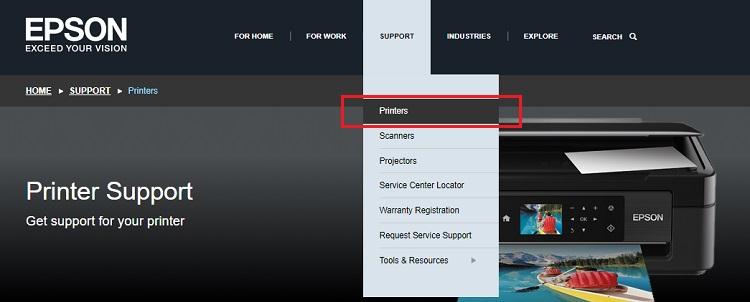
- 搜索您的打印机,即Epson WorkForce WF-2750,然后从出现的搜索结果中选择它。
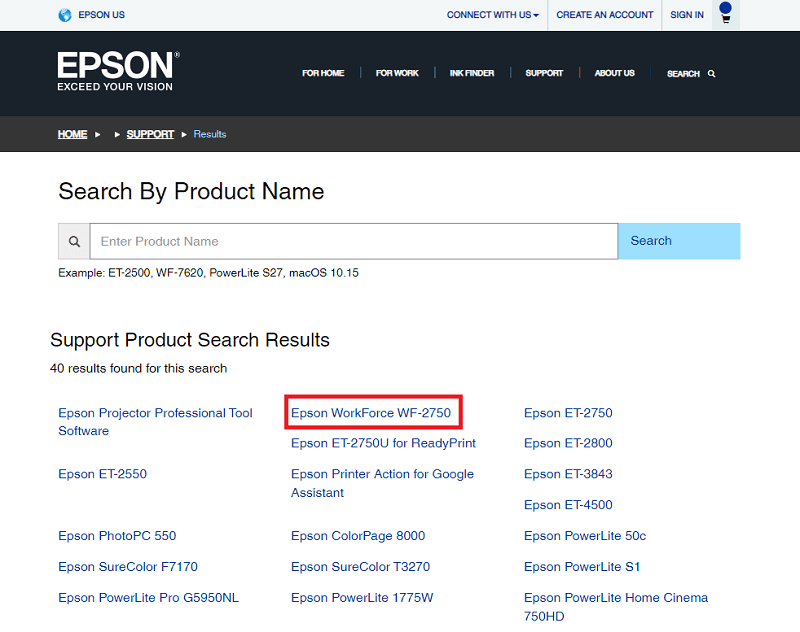
- 停留在“下载”选项卡上,选择您的操作系统,然后单击“下载”按钮以获取所需的驱动程序文件。
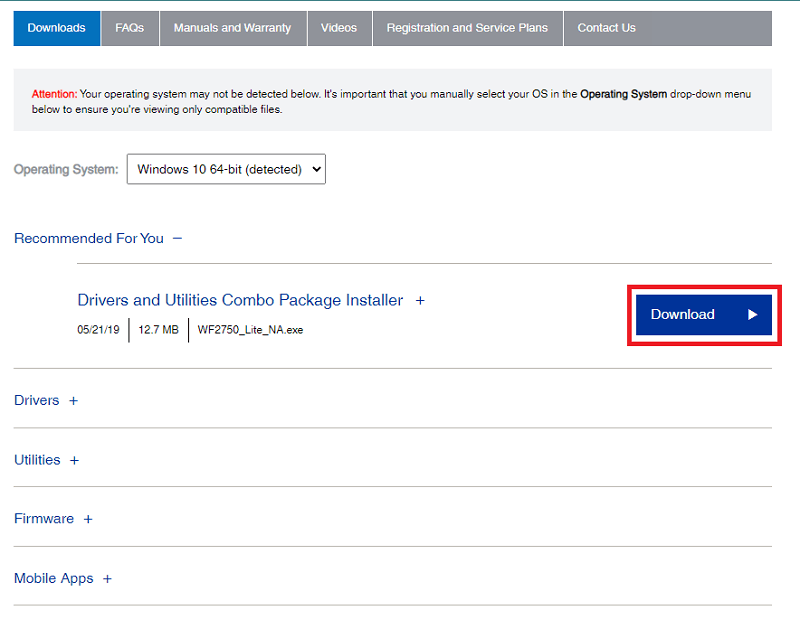
- 下载可执行文件后,双击它,然后按照屏幕上显示的说明安装适用于 Windows 11/10 的 Epson WF-2750 驱动程序。
另请阅读: Epson L3150 驱动程序在 Windows 上下载、安装和更新
方法二:更新Windows下载爱普生WF-2750驱动并安装
更新 Windows 也是解决常见问题和下载丢失驱动程序的最常用方法之一。 因此,您可以按照这些说明以这种方式安装适用于 Windows 10/11 的 Epson WF-2750 驱动程序。
- 右键单击位于任务栏最左角的开始图标。
- 从您在屏幕上看到的菜单中选择设置。
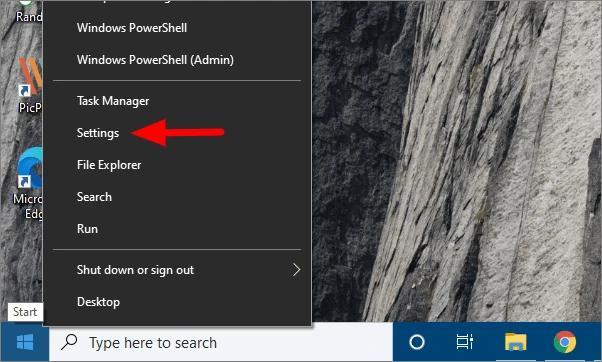
- 从可用菜单中选择更新和安全。
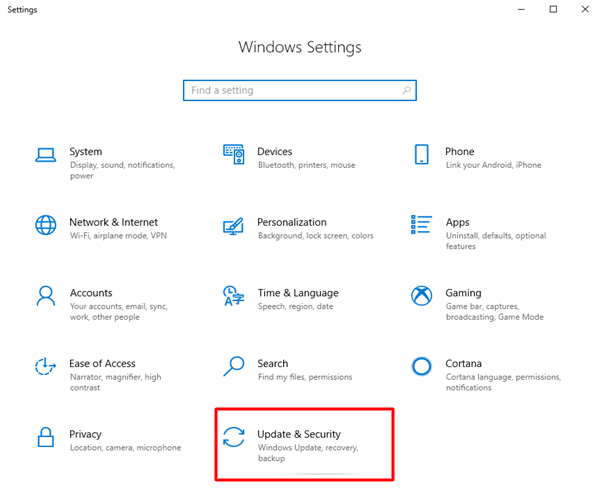
- 检查更新,下载可用的并安装它。
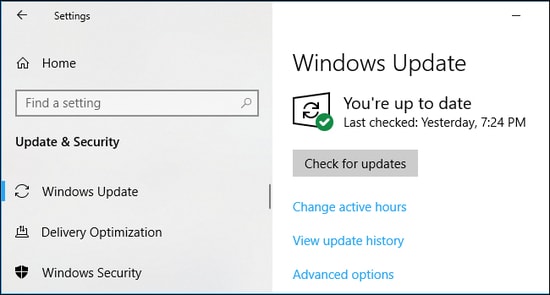
- 完成上述过程后,重新启动系统以使更改生效。
另请阅读: Windows 中的 Epson XP-440 驱动程序下载和更新

第二部分:更新适用于 Windows 10/11 的 Epson WF-2750 驱动程序
您可以手动或自动获取适用于 Windows 11/10 的更新的 Epson WF-2750 驱动程序。 我们在下面解释这两种方法。
方法一:使用设备管理器手动更新爱普生WF-2750打印机驱动
所有 Windows 计算机,无论操作系统版本如何,都拥有一个名为“设备管理器”的实用程序。 此工具有助于下载、安装和更新驱动程序。 虽然使用设备管理器耗费大量时间和精力,但如果您更喜欢手动更新驱动程序,可以按照这些说明下载 Epson WF-2750 驱动程序更新。
- 使用鼠标右键单击开始图标以获取快速访问菜单。
- 从出现的菜单中的选项中选择设备管理器。
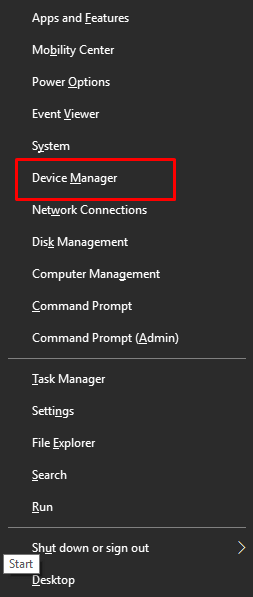
- 单击打印机或打印队列以查找您的打印机。
- 右键单击您的 Epson WF-2750 打印机,然后从上下文菜单中的可用选项中选择更新驱动程序。
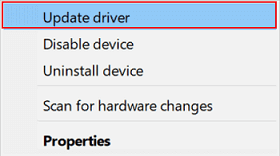
- 自动搜索更新的驱动程序软件。 Windows 11 用户可以选择名为自动搜索驱动程序的选项。
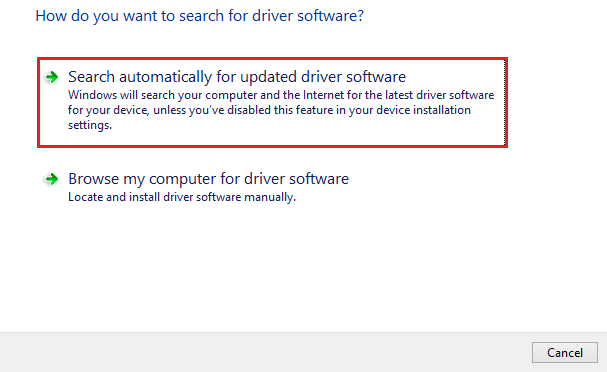
- 现在,您可以休息一段时间(通常是一两个小时,具体取决于您的操作系统),然后让 Windows 下载 Epson WF-2750 驱动程序的更新。
- 完成上述过程后,您可以重新启动计算机。
另请阅读:爱普生 ES-400 扫描仪驱动程序下载、安装和更新适用于 Windows PC
方法二:使用Bit Driver Updater自动更新Epson WF-2750驱动(推荐)
与所有其他手动操作一样,手动下载和安装 Epson WF-2750 驱动程序的更新也需要大量时间和精力。 但是,您可以通过驱动程序更新专家(例如 Bit Driver Updater)下载和安装驱动程序更新来做出明智的选择。
如果您想知道为什么我们推荐 Bit Driver Updater,我们有很多很好的理由这样做。 该软件一键更新每个过时的驱动程序。
此外,Bit Driver Updater 提供了非常有用的功能,例如驱动程序备份和恢复以及计划扫描。 除此之外,如果您时间紧迫,您甚至可以加速驱动程序下载。
以下是您可以下载并试用 Bit Driver Updater 程序的链接。
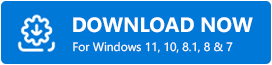
下载并安装后,Bit Driver Updater 只需几秒钟即可显示所有旧驱动程序。 您可以单击全部更新以获取所有已标记驱动程序的最新版本下载并安装在您的系统上。 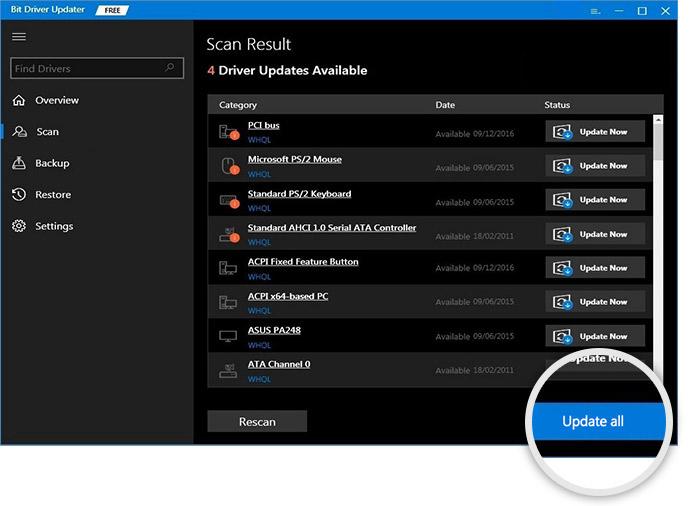
该软件还拥有一个 Update Now 工具,适用于所有只想更新 Epson WF-2750 驱动程序的用户。 但是,技术专家总是倾向于更新所有驱动程序,以确保计算机性能没有所有错误和错误。
另请阅读: Epson L3110 驱动程序和软件免费下载和更新
Epson WF-2750 驱动程序已下载并更新
本文介绍了下载、安装和更新适用于 Windows 11/10 的 Epson WF-2750 驱动程序的方法。 您可以选择您认为最方便的方式。
但是,我们建议您通过 Bit Driver Updater 自动下载和安装更新的驱动程序,以节省您的时间。 如果您对本文有任何疑问或疑问,非常欢迎您在评论部分分享。
